notepad++设置中文的方法
浏览:8日期:2023-11-10 22:46:44
notepad++这款编辑器是程序员必备的一款文本编辑器,在使用这款软件的时候能够支持27中编程语言的编辑查看,并且其中还有很多的代码注释颜色可以选择,用户能够根据自己的编程习惯来对代码显示样式进行调整,在工作中有很多用户会选择使用这款编辑器来进行辅助编程,不过有的用户使用英文版时有的操作功能看不懂,这样的话就可以将软件设置成中文了,接下来小编就跟大家分享一下notepad++设置中文的具体操作方法吧,感兴趣的朋友不妨一起来看看这篇方法教程。
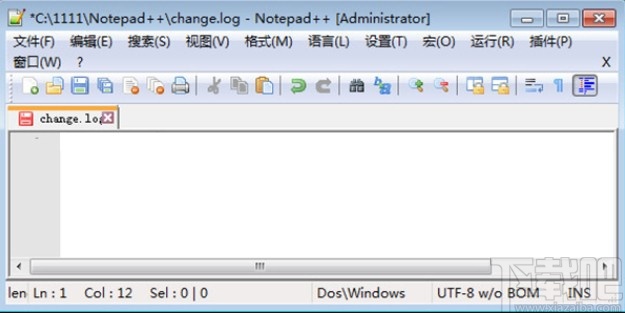
1.首先第一步我们找到任意一个文本文件,右键点击之后选择打开方式为notepad++软件打开。
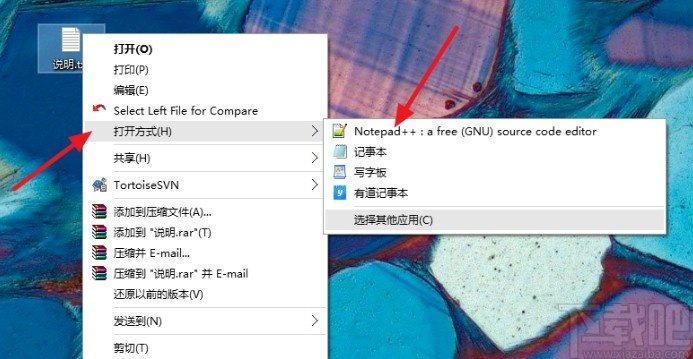
2.选择使用该软件打开之后就会打开软件主界面了,在这个界面中我们找到Settings这个设置选项,点击之后选择第一个Pregerences选项并点击。
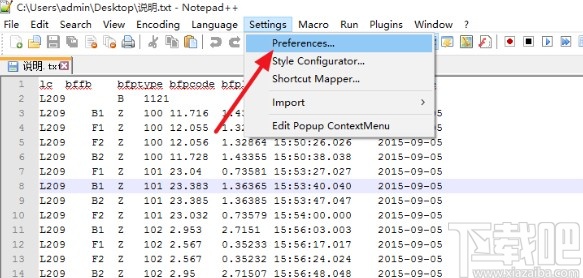
3.点击打开这个首选项界面之后,在左边的设置选项中,找到General这个常规选项,找到之后点击选择它。
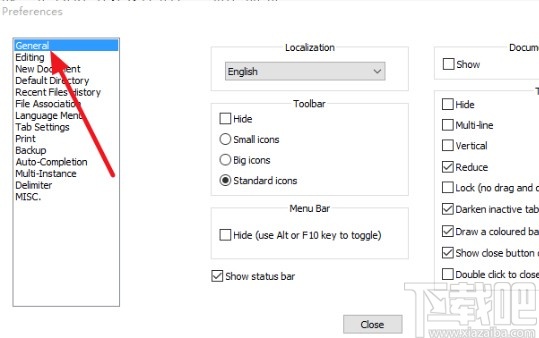
4.之后在常规设置界面有一项localization模块,表示界面语言,我们点击其中的下拉框选择为中文简体这个语言选项。
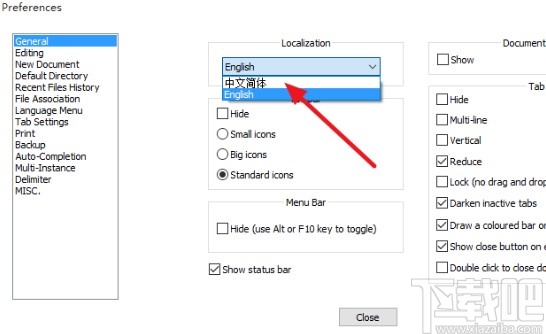
5.点击选择语言之后软件界面的语言马上就会发生变化,变成中文的界面语言,如下图中所示,点击关闭按钮关闭这个设置界面即可。
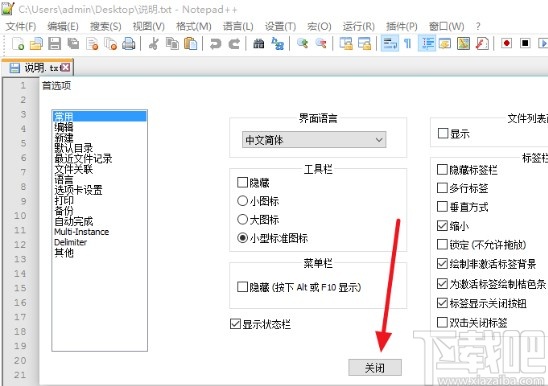
以上就是小编今天跟大家分享的使用notepad++这款软件的时候设置中文的具体操作方法,有需要的朋友赶紧一起来看看这篇方法教程吧,希望这篇教程能够帮到大家。
相关文章:
- 排行榜
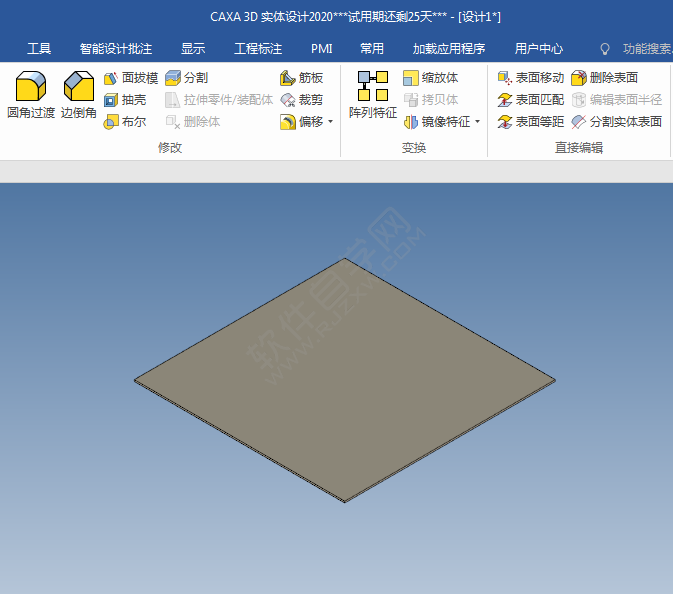
- CAXA怎么增加孔类厚板
- 1. 怎么推广淘宝店铺
- 2. 如何设置下载app需要密码
- 3. 中国空白地图自己打自己填
- 4. 花呗已无法正常使用怎么回事
- 5. 为什么满18了开通不了花呗
- 6. 来电拦截在哪里设置
- 7. oppo k5支持微信视频美颜吗
- 8. 微信折叠置顶聊天怎么打开
- 9. 一个手机可以同时登陆两个微信吗
- 10. 白条怎么关闭额度
 网公网安备
网公网安备